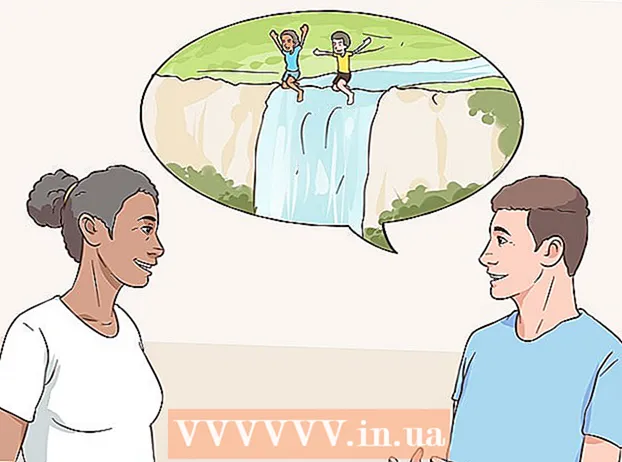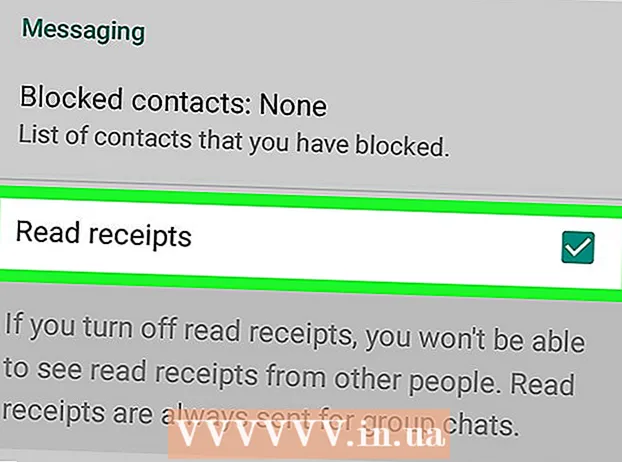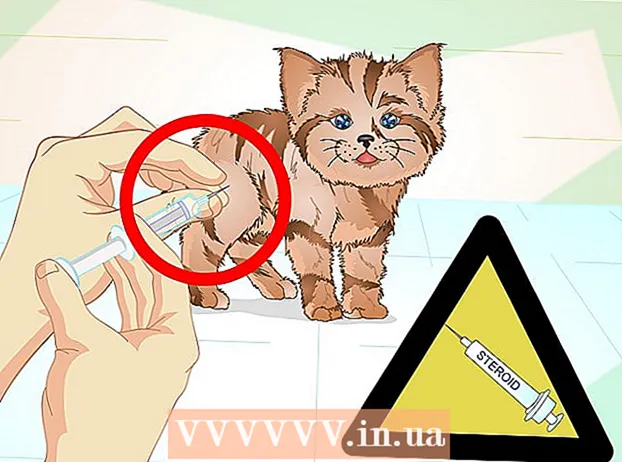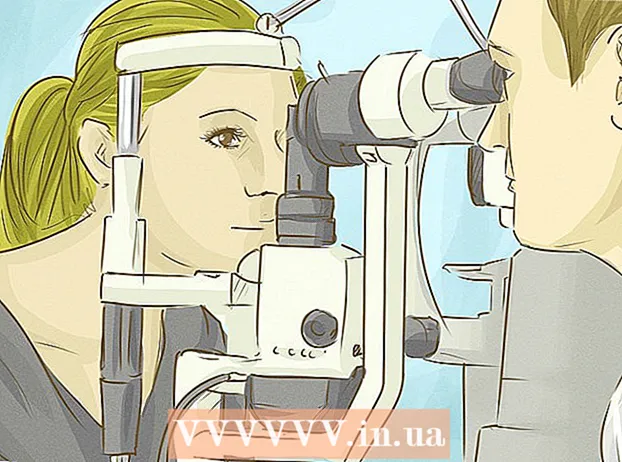Údar:
William Ramirez
Dáta An Chruthaithe:
16 Meán Fómhair 2021
An Dáta Nuashonraithe:
1 Iúil 2024

Ábhar
- Céimeanna
- Cuid 1 de 3: Cruthaigh Sleamhnán Catagóir Ceist
- Cuid 2 de 3: Ceisteanna a Ullmhú
- Cuid 3 de 3: Cruthaigh Babhtaí Breise
- Leideanna
- Rabhaidh
Taispeánfaidh an t-alt seo duit conas Microsoft PowerPoint a úsáid chun do chluiche stíl Cluiche Saincheaptha féin a chruthú. Is féidir é a ullmhú ar ríomhaire Windows agus ar Mac OS.
Céimeanna
Cuid 1 de 3: Cruthaigh Sleamhnán Catagóir Ceist
 1 Tosaigh PowerPoint. Tá an deilbhín don fheidhmchlár seo léirithe ag "P" bán i réimse oráiste.
1 Tosaigh PowerPoint. Tá an deilbhín don fheidhmchlár seo léirithe ag "P" bán i réimse oráiste.  2 Cliceáil ar an tíl Cur i láthair bán. Tá sé suite sa chúinne uachtarach ar chlé den fhuinneog feidhmchláir PowerPoint. Cruthóidh sé seo cur i láthair nua.
2 Cliceáil ar an tíl Cur i láthair bán. Tá sé suite sa chúinne uachtarach ar chlé den fhuinneog feidhmchláir PowerPoint. Cruthóidh sé seo cur i láthair nua.  3 Iontráil ainm an chluiche. Cliceáil ar an réimse "Teideal Sleamhnáin" agus cuir isteach ainm don chluiche (mar shampla, "Cluiche Saincheaptha"). Is féidir leat faisnéis bhreise faoin gcluiche a sholáthar sa bhosca téacs faoi bhun an teidil, más mian leat.
3 Iontráil ainm an chluiche. Cliceáil ar an réimse "Teideal Sleamhnáin" agus cuir isteach ainm don chluiche (mar shampla, "Cluiche Saincheaptha"). Is féidir leat faisnéis bhreise faoin gcluiche a sholáthar sa bhosca téacs faoi bhun an teidil, más mian leat. - Mar shampla, má tá tú ag cruthú cluiche do cheacht scoile, is féidir leat ainm an ábhair agus an ábhair a shonrú (d’fhéadfadh sé seo a bheith "Stair (5ú grád), Topaic 5").
 4 Cruthaigh sleamhnán nua. Cliceáil ar an “Ionsáigh"Ag barr na fuinneoige PowerPoint, ansin cliceáil an cnaipe cearnach"Cruthaigh sleamhnán”Suite go díreach sa chúinne uachtarach ar chlé ar bharra uirlisí an chluaisín seo. Cruthóidh an aip sleamhnán nua go huathoibríoch agus osclófar é duit.
4 Cruthaigh sleamhnán nua. Cliceáil ar an “Ionsáigh"Ag barr na fuinneoige PowerPoint, ansin cliceáil an cnaipe cearnach"Cruthaigh sleamhnán”Suite go díreach sa chúinne uachtarach ar chlé ar bharra uirlisí an chluaisín seo. Cruthóidh an aip sleamhnán nua go huathoibríoch agus osclófar é duit. - Ar Mac, is féidir leat cliceáil ar an “Ionsáigh"Ag barr an scáileáin agus roghnaigh an mhír"Cruthaigh sleamhnán”.
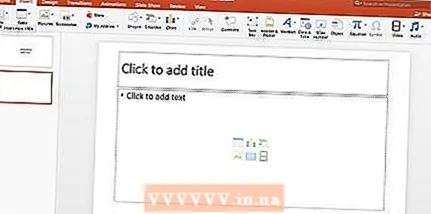 5 Oscail an cluaisín Ionsáigh. Tá sé suite ag barr na fuinneoige PowerPoint.
5 Oscail an cluaisín Ionsáigh. Tá sé suite ag barr na fuinneoige PowerPoint. - Ná cliceáil ar an gcnaipe liath roghchlár “Ionsáigh”Ag barr an scáileáin ar Mac OS.
 6 Cliceáil ar an gcnaipe tábla. Gheobhaidh tú an cnaipe seo ar thaobh na láimhe clé den bharra uirlisí “Ionsáigh”. Osclófar an roghchlár cruthú tábla.
6 Cliceáil ar an gcnaipe tábla. Gheobhaidh tú an cnaipe seo ar thaobh na láimhe clé den bharra uirlisí “Ionsáigh”. Osclófar an roghchlár cruthú tábla.  7 Cruthaigh tábla sé-le-sé. Sa roghchlár a osclaítear, bog an luch go dtí an séú cill sa séú colún, agus ansin cliceáil air.
7 Cruthaigh tábla sé-le-sé. Sa roghchlár a osclaítear, bog an luch go dtí an séú cill sa séú colún, agus ansin cliceáil air.  8 Coigeartaigh méid an tábla. Cliceáil ar an gciorcal liath ag barr an tábla agus tarraing é go barr an sleamhnáin, ansin bog an ciorcal liath ag bun an tábla go bun an sleamhnáin. Tógfaidh an tábla an sleamhnán iomlán anois.
8 Coigeartaigh méid an tábla. Cliceáil ar an gciorcal liath ag barr an tábla agus tarraing é go barr an sleamhnáin, ansin bog an ciorcal liath ag bun an tábla go bun an sleamhnáin. Tógfaidh an tábla an sleamhnán iomlán anois.  9 Iontráil na catagóirí ceisteanna. I gcás gach cille sa tsraith barr, iontráil ainm na catagóire ceisteanna.
9 Iontráil na catagóirí ceisteanna. I gcás gach cille sa tsraith barr, iontráil ainm na catagóire ceisteanna. - Mar shampla, sa chéad chill is féidir leat "Pórtha madraí" a shonrú, sa chéad "Cineálacha glasraí" eile agus mar sin de.
- Tar éis duit catagóir amháin a iontráil, brúigh an eochair Cluaisín ↹chun bogadh go dtí an chéad chill eile.
 10 Iontráil pointí chun ceisteanna a fhreagairt. Líon an scór cuí do gach catagóir ceisteanna chun na ceisteanna a fhreagairt:
10 Iontráil pointí chun ceisteanna a fhreagairt. Líon an scór cuí do gach catagóir ceisteanna chun na ceisteanna a fhreagairt: - An chéad cheist - 200;
- An dara ceist - 400;
- An tríú ceist - 600;
- Ceathrú ceist - 800;
- An cúigiú ceist - 1000.
 11 Lárnaigh ábhar na gcealla uile sa tábla. Cliceáil ar an tábla, brúigh an teaglaim eochair Ctrl+A. (ar Windows) nó ⌘ Ordú+A. (ar Mac) chun an tábla iomlán a roghnú, ansin brúigh Ctrl+E. (ar Windows) nó ⌘ Ordú+E. (ar Mac) chun na cealla go léir sa tábla a ailíniú. Anois tá an sleamhnán leis na catagóirí ceisteanna réidh, agus is féidir leat dul ar aghaidh ag ullmhú na dtascanna do gach ceann de na cealla a léirítear anseo.
11 Lárnaigh ábhar na gcealla uile sa tábla. Cliceáil ar an tábla, brúigh an teaglaim eochair Ctrl+A. (ar Windows) nó ⌘ Ordú+A. (ar Mac) chun an tábla iomlán a roghnú, ansin brúigh Ctrl+E. (ar Windows) nó ⌘ Ordú+E. (ar Mac) chun na cealla go léir sa tábla a ailíniú. Anois tá an sleamhnán leis na catagóirí ceisteanna réidh, agus is féidir leat dul ar aghaidh ag ullmhú na dtascanna do gach ceann de na cealla a léirítear anseo.
Cuid 2 de 3: Ceisteanna a Ullmhú
 1 Cruthaigh 30 sleamhnán nua. Níl ort ach an cnaipe a bhrú 30 uairCruthaigh sleamhnán”.
1 Cruthaigh 30 sleamhnán nua. Níl ort ach an cnaipe a bhrú 30 uairCruthaigh sleamhnán”. - Is féidir leat aicearra an mhéarchláir a úsáid freisin Ctrl+M. (ar Windows) nó ⌘ Ordú+M. (ar Mac).
 2 Comhlánaigh gach sleamhnán ceisteanna. Roghnaigh sleamhnán sa phána réamhamhairc ar thaobh na láimhe clé, agus ansin cliceáil ar an mbosca téacs i lár an sleamhnáin féin agus cuir ceist isteach i gceann de na cealla catagóir.
2 Comhlánaigh gach sleamhnán ceisteanna. Roghnaigh sleamhnán sa phána réamhamhairc ar thaobh na láimhe clé, agus ansin cliceáil ar an mbosca téacs i lár an sleamhnáin féin agus cuir ceist isteach i gceann de na cealla catagóir. - Is féidir leat suíomh an téacs sa lár a ailíniú tríd an réimse téacs a roghnú agus an teaglaim eochair a bhrú Ctrl+E. (ar Windows) nó ⌘ Ordú+E. (ar Mac).
- Is fearr na sleamhnáin a líonadh go comhsheasmhach le ceisteanna (is é sin, sa chéad sleamhnán folamh tar éis sleamhnán na catagóire, cuir isteach téacs na chéad cheiste den chéad chatagóir, agus mar sin de) ionas nach mbeidh mearbhall ort níos déanaí .
 3 Téigh go dtí an sleamhnán de chatagóir na ceiste. Gheobhaidh tú é sa phána réamhamharc sleamhnáin ar thaobh na láimhe clé, b’fhéidir go mbeidh ort scrollú trí gach ceann acu chun an sleamhnán a theastaíonn uait a fháil. Osclófar cliceáil ar sleamhnán de chatagóir sa phána réamhamhairc.
3 Téigh go dtí an sleamhnán de chatagóir na ceiste. Gheobhaidh tú é sa phána réamhamharc sleamhnáin ar thaobh na láimhe clé, b’fhéidir go mbeidh ort scrollú trí gach ceann acu chun an sleamhnán a theastaíonn uait a fháil. Osclófar cliceáil ar sleamhnán de chatagóir sa phána réamhamhairc.  4 Aibhsigh pointí sa tábla don chéad cheist den chéad chatagóir. Cliceáil ar an gcill chomhfhreagrach agus roghnaigh leis an luch an uimhir "200" sa cholún is faide ar chlé den tábla.
4 Aibhsigh pointí sa tábla don chéad cheist den chéad chatagóir. Cliceáil ar an gcill chomhfhreagrach agus roghnaigh leis an luch an uimhir "200" sa cholún is faide ar chlé den tábla.  5 Oscail an cluaisín Ionsáigh. Tá sé suite ag barr na fuinneoige PowerPoint.
5 Oscail an cluaisín Ionsáigh. Tá sé suite ag barr na fuinneoige PowerPoint. - Má tá Mac OS á úsáid agat, déan cinnte cliceáil ar an “Ionsáigh", Agus ní ar an gcnaipe"Ionsáigh”Ar an mbarra uirlisí.
 6 Cliceáil ar an gcnaipe Nasc. Tá sé suite ar an mbarra uirlisí “Ionsáigh”. Beidh fuinneog aníos le feiceáil os do chomhair.
6 Cliceáil ar an gcnaipe Nasc. Tá sé suite ar an mbarra uirlisí “Ionsáigh”. Beidh fuinneog aníos le feiceáil os do chomhair. - Ar Mac, cliceáil an “Hyperlink”.
 7 Roghnaigh rogha chun nasc a dhéanamh leis Cuir sa doiciméad é. Tá sé suite ar phána chlé na fuinneoige aníos.
7 Roghnaigh rogha chun nasc a dhéanamh leis Cuir sa doiciméad é. Tá sé suite ar phána chlé na fuinneoige aníos. - Ar Mac, cliceáil ar an “Cuir sa doiciméad é”Ag barr na fuinneoige aníos.
 8 Roghnaigh an sleamhnán le téacs na ceiste ábhartha. Cliceáil ar an sleamhnán leis an téacs a bhaineann leis an gcéad cheist den chéad chatagóir.
8 Roghnaigh an sleamhnán le téacs na ceiste ábhartha. Cliceáil ar an sleamhnán leis an téacs a bhaineann leis an gcéad cheist den chéad chatagóir.  9 Cliceáil an cnaipe Ceart go leor. Tá sé suite sa chúinne íochtarach ar dheis den fhuinneog aníos. Mar sin ón uimhir "200" cruthóidh tú nasc chuig sleamhnán le ceist don chill seo. Trí chliceáil ar an inscríbhinn "200", rachaidh tú chuig an sleamhnán le téacs na ceiste.
9 Cliceáil an cnaipe Ceart go leor. Tá sé suite sa chúinne íochtarach ar dheis den fhuinneog aníos. Mar sin ón uimhir "200" cruthóidh tú nasc chuig sleamhnán le ceist don chill seo. Trí chliceáil ar an inscríbhinn "200", rachaidh tú chuig an sleamhnán le téacs na ceiste.  10 Téigh go dtí an sleamhnán ceiste. Coinnigh an eochair Ctrl (nó ⌘ Ordú ar Mac) agus cliceáil ar an “200”.
10 Téigh go dtí an sleamhnán ceiste. Coinnigh an eochair Ctrl (nó ⌘ Ordú ar Mac) agus cliceáil ar an “200”. - Nó is féidir leat an sleamhnán seo a fháil sa phána réamhamhairc ar chlé agus cliceáil air.
 11 Ar an sleamhnán ceiste, nasc leis an sleamhnán catagóir. Chun seo a dhéanamh, roghnaigh téacs na ceiste, cliceáil ar an gcnaipe “Nasc"nó"Hyperlink"Agus roghnaigh an sleamhnán catagóir.
11 Ar an sleamhnán ceiste, nasc leis an sleamhnán catagóir. Chun seo a dhéanamh, roghnaigh téacs na ceiste, cliceáil ar an gcnaipe “Nasc"nó"Hyperlink"Agus roghnaigh an sleamhnán catagóir.  12 Cruthaigh naisc leis an gcuid eile de na ceisteanna. Nuair a bheidh na naisc cheist agus na backlinks uile cruthaithe agat ar an sleamhnán de chatagóir na ceiste, tá tú cluiche críochnaithe! Más mian leat taitneamh iomlán a bhaint as an gcluiche, áfach, is féidir leat dhá bhabhta breise a chur le sleamhnáin.
12 Cruthaigh naisc leis an gcuid eile de na ceisteanna. Nuair a bheidh na naisc cheist agus na backlinks uile cruthaithe agat ar an sleamhnán de chatagóir na ceiste, tá tú cluiche críochnaithe! Más mian leat taitneamh iomlán a bhaint as an gcluiche, áfach, is féidir leat dhá bhabhta breise a chur le sleamhnáin. - Más mian leat aon cheann de na ceisteanna a fhorlíonadh leis an bhféidearthacht an ráta chun é a fhreagairt a dhúbailt, cruthaigh sleamhnán nua leis an téacs "DOUBLE BET" agus nasc leis ón gcill chomhfhreagrach le pointí ar an leathanach le catagóirí ceisteanna. Ansin cruthaigh nasc ón sleamhnán DOUBLE BID go dtí an sleamhnán leis an gceist ábhartha.
Cuid 3 de 3: Cruthaigh Babhtaí Breise
 1 Cruthaigh sleamhnán nua do chatagóirí ceisteanna le tábla sé-le-seacht. Tá an seachtú sraith den tábla don chnaipe FINAL ROUND.
1 Cruthaigh sleamhnán nua do chatagóirí ceisteanna le tábla sé-le-seacht. Tá an seachtú sraith den tábla don chnaipe FINAL ROUND. - Nuair a líonann tú an tábla le pointí a dámhadh chun ceisteanna comhfhreagracha an dara babhta a fhreagairt, ná déan dearmad iad a dhúbailt (mar shampla, sannadh 400 pointe don chéad cheist, ach ní 200, ach don 2000 deireanach, ní 1000, agus mar sin de.
 2 Roghnaigh an tsraith bhun den tábla. Cliceáil an luch agus roghnaigh an tsraith dheireanach den tábla go hiomlán.
2 Roghnaigh an tsraith bhun den tábla. Cliceáil an luch agus roghnaigh an tsraith dheireanach den tábla go hiomlán.  3 Téigh go dtí an cluaisín Leagan Amach. Tá sé suite ag barr na fuinneoige PowerPoint. Osclófar an barra uirlisí comhfhreagrach.
3 Téigh go dtí an cluaisín Leagan Amach. Tá sé suite ag barr na fuinneoige PowerPoint. Osclófar an barra uirlisí comhfhreagrach.  4 Cliceáil ar an gcnaipe Cumaisc cealla. Tá sé suite ar bharra uirlisí an “Leagan Amach”. Mar thoradh air sin, críochnóidh tú le cill mhór amháin sa tsraith bhun den tábla.
4 Cliceáil ar an gcnaipe Cumaisc cealla. Tá sé suite ar bharra uirlisí an “Leagan Amach”. Mar thoradh air sin, críochnóidh tú le cill mhór amháin sa tsraith bhun den tábla.  5 Cruthaigh cnaipe FINAL ROUND. Iontráil téacs sa chill bhun BUNÚS DEIRIDH.
5 Cruthaigh cnaipe FINAL ROUND. Iontráil téacs sa chill bhun BUNÚS DEIRIDH.  6 Ailínigh na cealla tábla leis an ionad. Brúigh an teaglaim eochair Ctrl+A. (ar Windows) nó ⌘ Ordú+A. (ar Mac) agus ansin na cnaipí Ctrl+E. nó ⌘ Ordú+E..
6 Ailínigh na cealla tábla leis an ionad. Brúigh an teaglaim eochair Ctrl+A. (ar Windows) nó ⌘ Ordú+A. (ar Mac) agus ansin na cnaipí Ctrl+E. nó ⌘ Ordú+E..  7 Cruthaigh agus ceangail 30 sleamhnán ceisteanna breise. Chun seo a dhéanamh, lean na treoracha sa chuid roimhe seo den alt.
7 Cruthaigh agus ceangail 30 sleamhnán ceisteanna breise. Chun seo a dhéanamh, lean na treoracha sa chuid roimhe seo den alt. - Cuimhnigh gur chóir go mbeadh na tascanna don bhabhta seo i bhfad níos deacra ná na tascanna roimhe seo.
 8 Cruthaigh sleamhnán sannacháin don bhabhta ceannais. Cruthaigh sleamhnán deiridh breise, cuir isteach an cheist bhabhta deiridh ann agus nasc leis an téacs "FINAL ROUND" i gcill bun an sleamhnáin de chatagóir na ceiste.
8 Cruthaigh sleamhnán sannacháin don bhabhta ceannais. Cruthaigh sleamhnán deiridh breise, cuir isteach an cheist bhabhta deiridh ann agus nasc leis an téacs "FINAL ROUND" i gcill bun an sleamhnáin de chatagóir na ceiste. 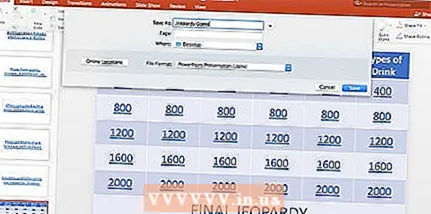 9 Sábháil an tionscadal. Chun seo a dhéanamh, lean na céimeanna thíos.
9 Sábháil an tionscadal. Chun seo a dhéanamh, lean na céimeanna thíos. - Ar Windows cliceáil “Comhad”, “Sábháil mar”, “An ríomhaire seo"Agus cliceáil faoi dhó ar an suíomh chun an comhad a shábháil ar thaobh na láimhe clé den fhuinneog, ansin cuir ainm an doiciméid (mar shampla," Do Cluiche ") sa bhosca téacs" Ainm an Chomhaid "agus cliceáil ar an"Sábháil”.
- Ar Mac cliceáil “Comhad”, “Sábháil mar...”, Iontráil ainm an doiciméid (mar shampla,“ Do Cluiche ”) sa réimse“ Sábháil Mar ”, ansin roghnaigh an suíomh sábhála trí chliceáil ar an réimse“ Cá háit ”agus an fillteán cuí a roghnú, ansin cliceáil“Sábháil”.
Leideanna
- Chun an cluiche a thosú, ní gá ach cliceáil faoi dhó ar an gcomhad cur i láthair PowerPoint agus an taispeántas sleamhnán a thosú leis an gcnaipe comhfhreagrach sa bharra uirlisí, nó brúigh an eochair F5.
- Ní éilíonn modh cur i láthair an scáileáin iomláin an cnaipe a choinneáil síos Ctrl nó ⌘ Ordúchun na naisc a leanúint.
Rabhaidh
- Bí cinnte tástáil a dhéanamh ar do chluiche ullmhaithe sula gcuirfidh tú i láthair an phobail é ionas go mbeidh an deis agat aon bhotúin atá ann a cheartú.